Google Docs ger dig många möjligheter att formatera dokument enligt dina önskemål. Ett särskilt användbart verktyg är funktionen för att justera indraget. Med detta kan du ändra avståndet från texten till vänster eller höger sidomarginal. Oavsett om det är för speciella stycken, listor eller helt enkelt för allmän formatering - den rätta indragsinställningen kan betydligt förbättra utseendet på dina dokument. Följ med i denna steg-för-steg-guide.
Viktigaste insikterna
- Du kan anpassa indraget för markerad text för att framhäva den.
- Linjalen gör det möjligt för dig att flytta och anpassa all text i dokumentet.
- Funktionen för att ta bort formatering hjälper dig att återgå till en ren textrepresentation.
Steg-för-steg-guide
Anpassa indrag för markerad text
För att justera indraget för en specifik stycke eller markerad text måste du först markera texten. Klicka på den text som du vill anpassa.
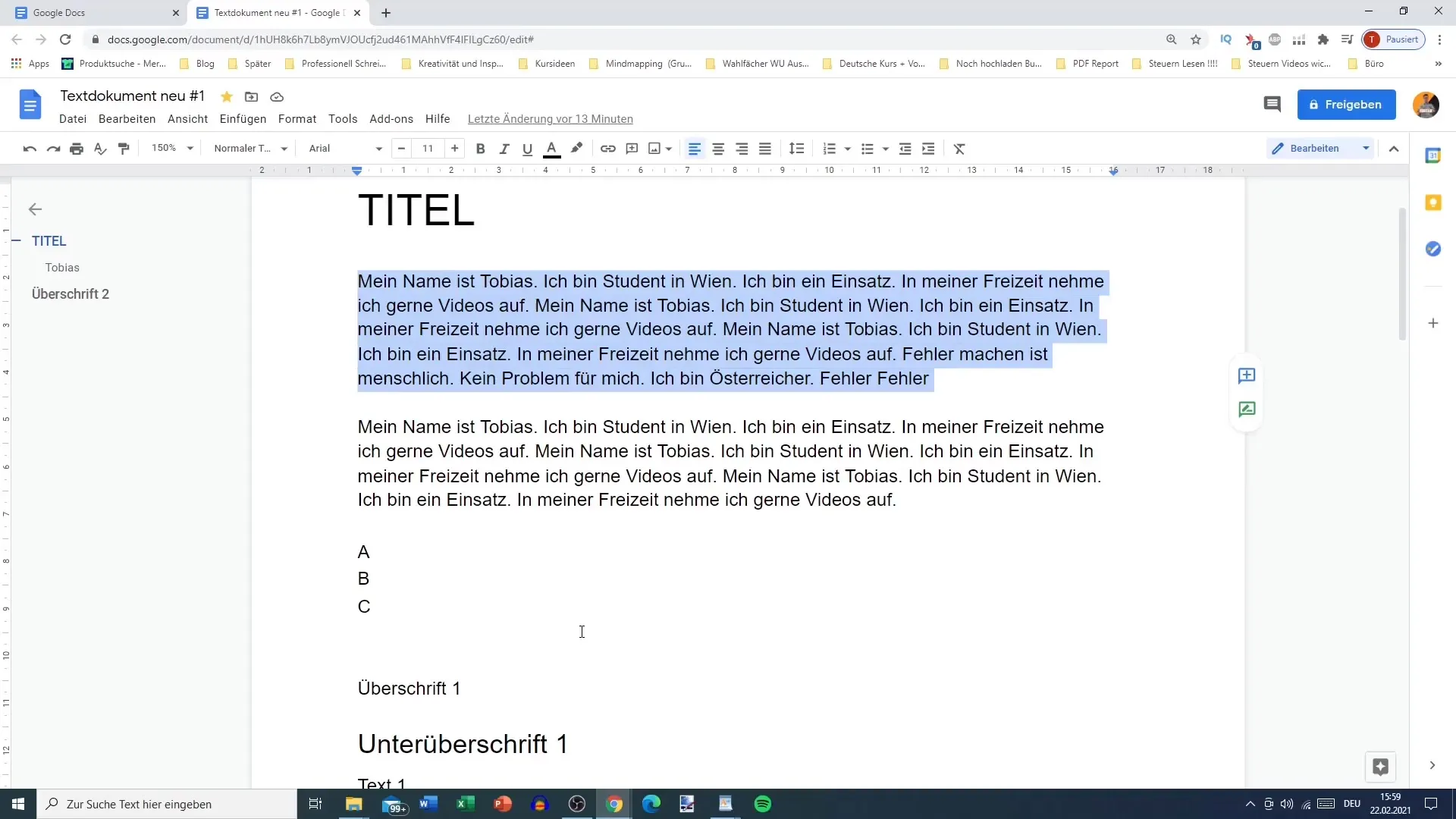
Därefter går du till menyn och väljer alternativet "Öka indrag". Du kan göra detta genom att klicka flera gånger på knappen för att uppnå önskad effekt. Varje klick ökar indraget med en viss mängd.
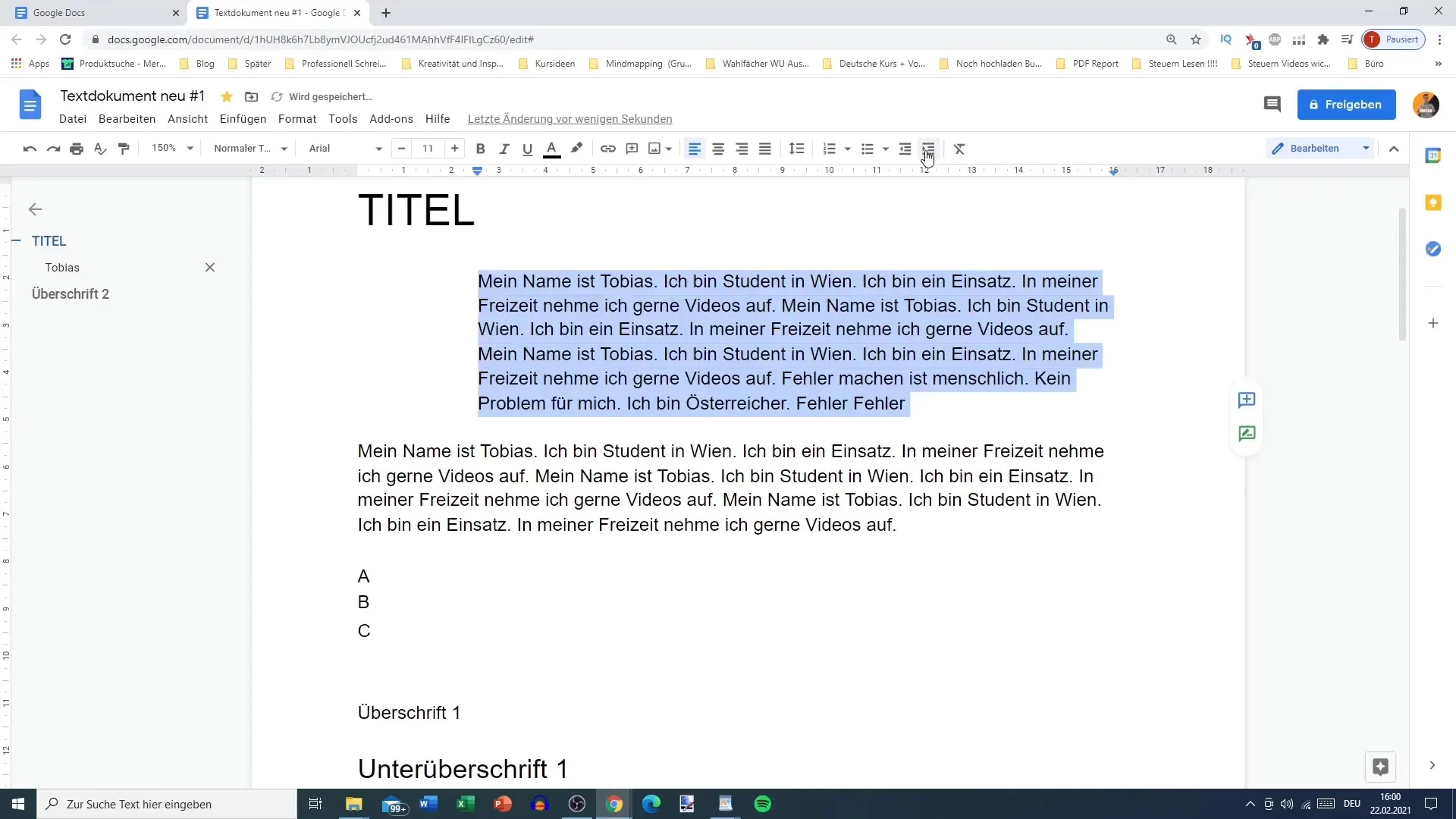
När du har ökat indraget kan du direkt se resultatet. Kontrollera om avståndet uppfyller dina önskemål. Om du vill anpassa indraget ytterligare kan du också klicka på "Minska indrag" för att återställa avståndet.
Anpassa hela texten med linjalen
Om du vill anpassa indraget för hela dokumentet kan du använda linjalen. Om linjalen inte syns, gå till "Hjälp" och navigera till "Visa linjal".
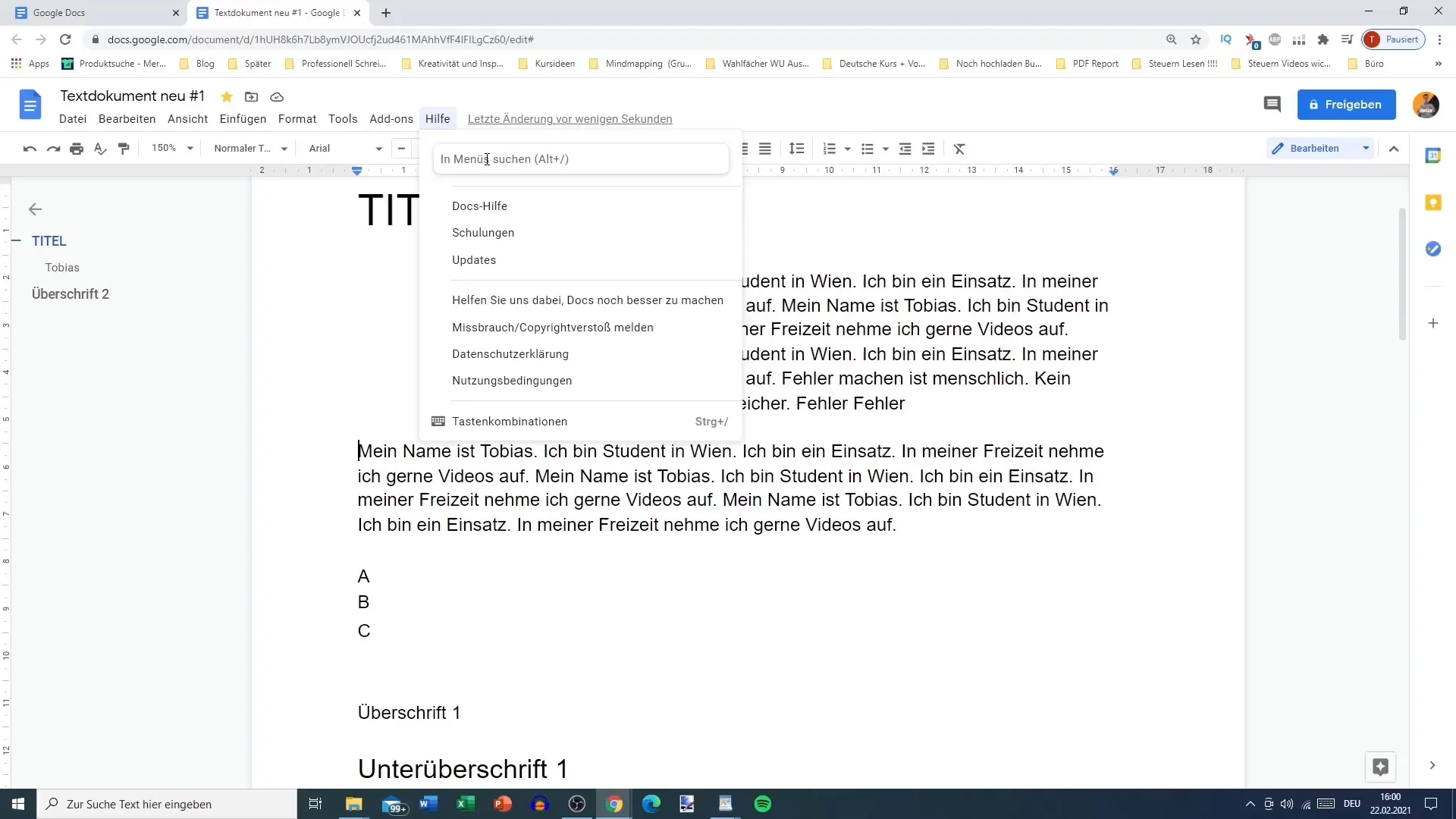
När linjalen är synlig kan du enkelt flytta markören till den blåa pilen för att flytta texten åt vänster eller höger. Håll bara musen nedtryckt och dra texten till önskad position. Detta möjliggör att anpassa olika stycken i dokumentet till en enhetlig indragsposition.
Dessutom kan du också flytta linjalen själv. Istället för att använda den blåa pilen kan du dra direkt på linjalen med musen för att ändra positionen för hela dokumentet. Denna metod ger dig mer kontroll över indraget för hela sidan.
Gör individuella anpassningar
Med de presenterade teknikerna kan du inte bara anpassa indraget för hela texten utan också justera specifika stycken individuellt. Du kan till exempel ändra avståndet för specifika rubriker eller inledande stycken.
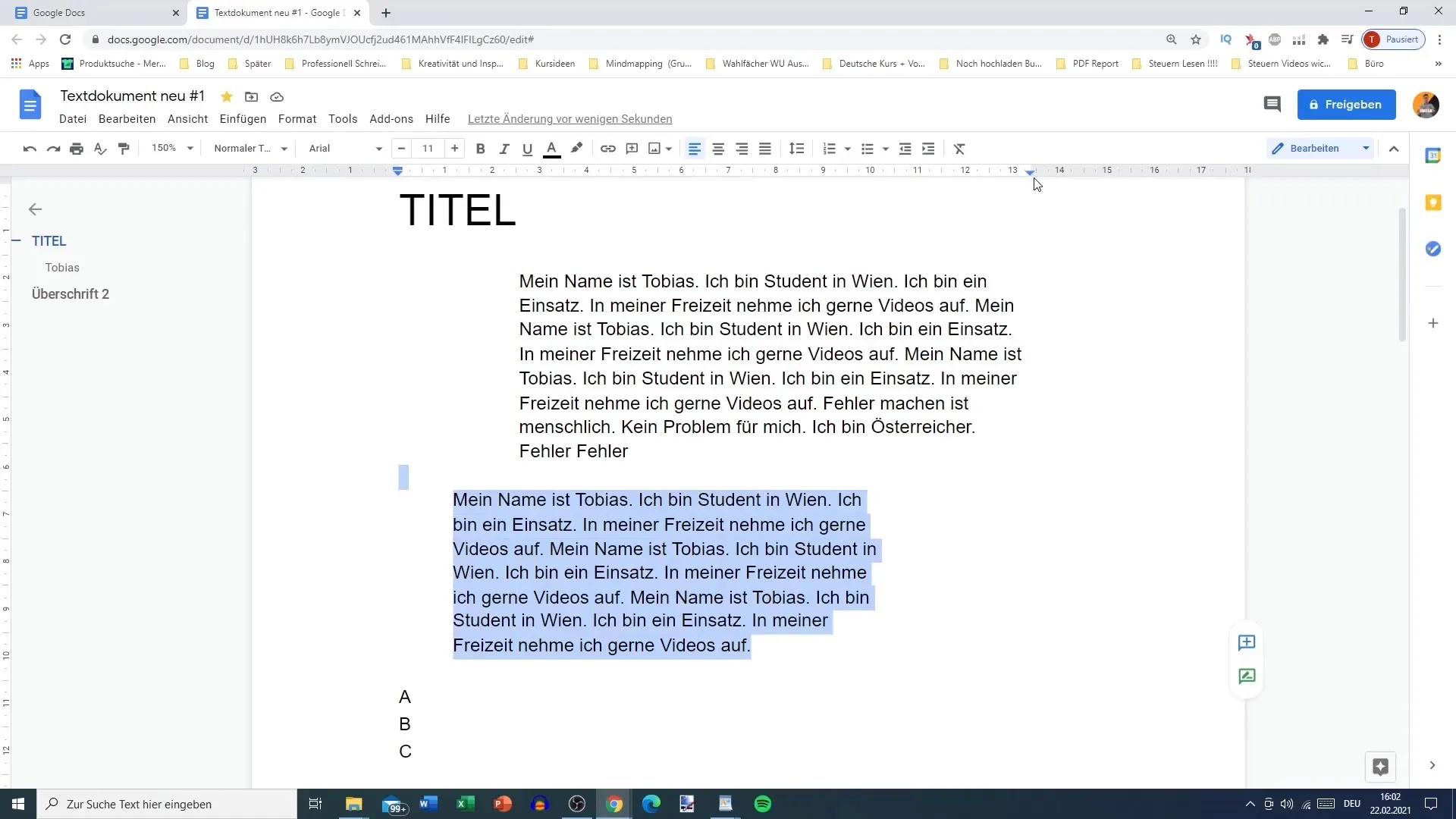
Om du till exempel vill flytta en titel mer åt vänster eller höger är det en enkel uppgift med hjälp av linjalen. Du kan ändra positionen så att avståndet till sidomarginalerna uppfyller dina krav.
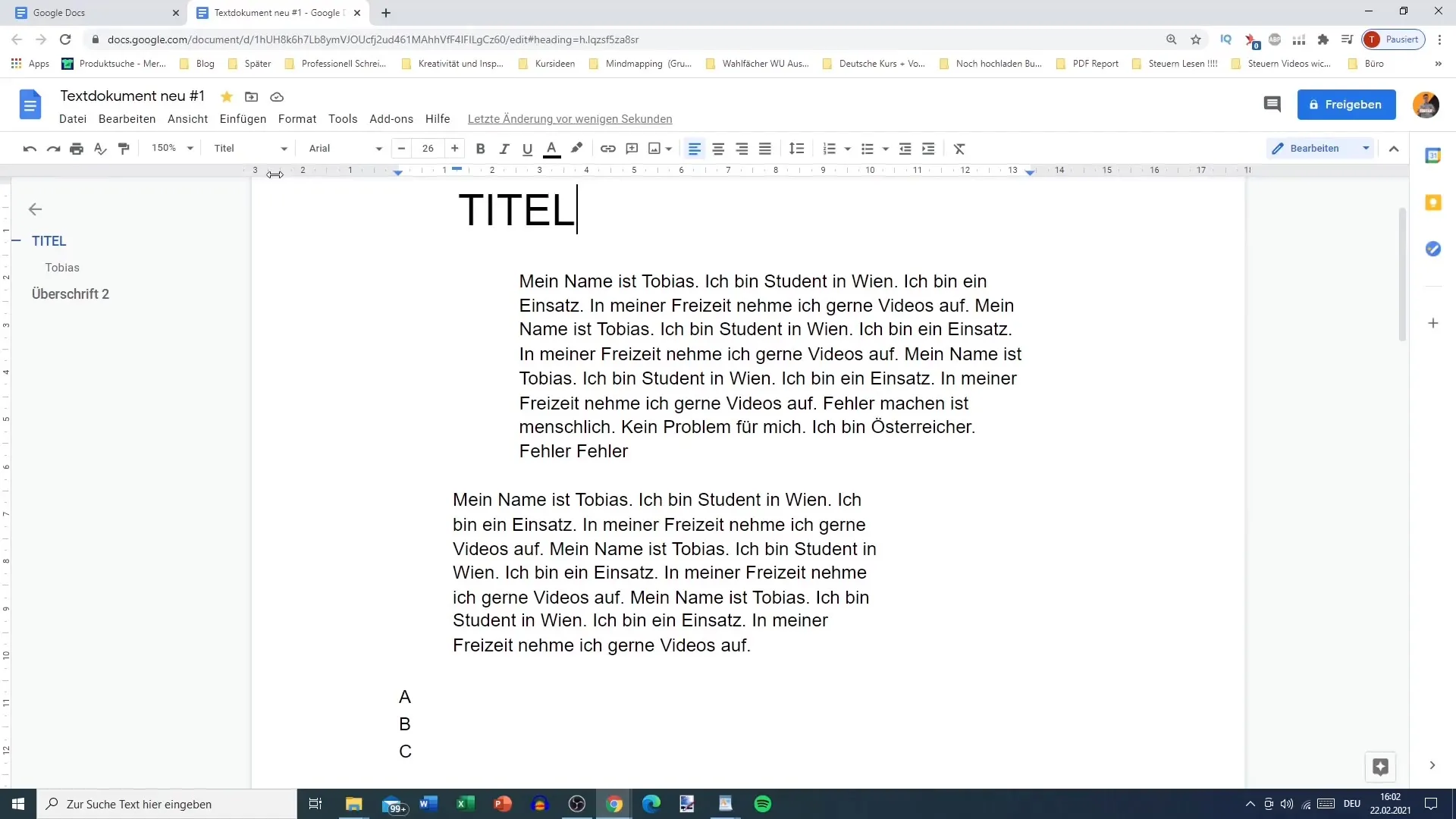
Om du vill formatera dokumentet enligt dina önskemål kan du också bestämma att textområdena har knappt avstånd till kanten. Dessa inställningar ger dig friheten att variera närheten mellan innehållet beroende på vad du till sist vill uppnå.
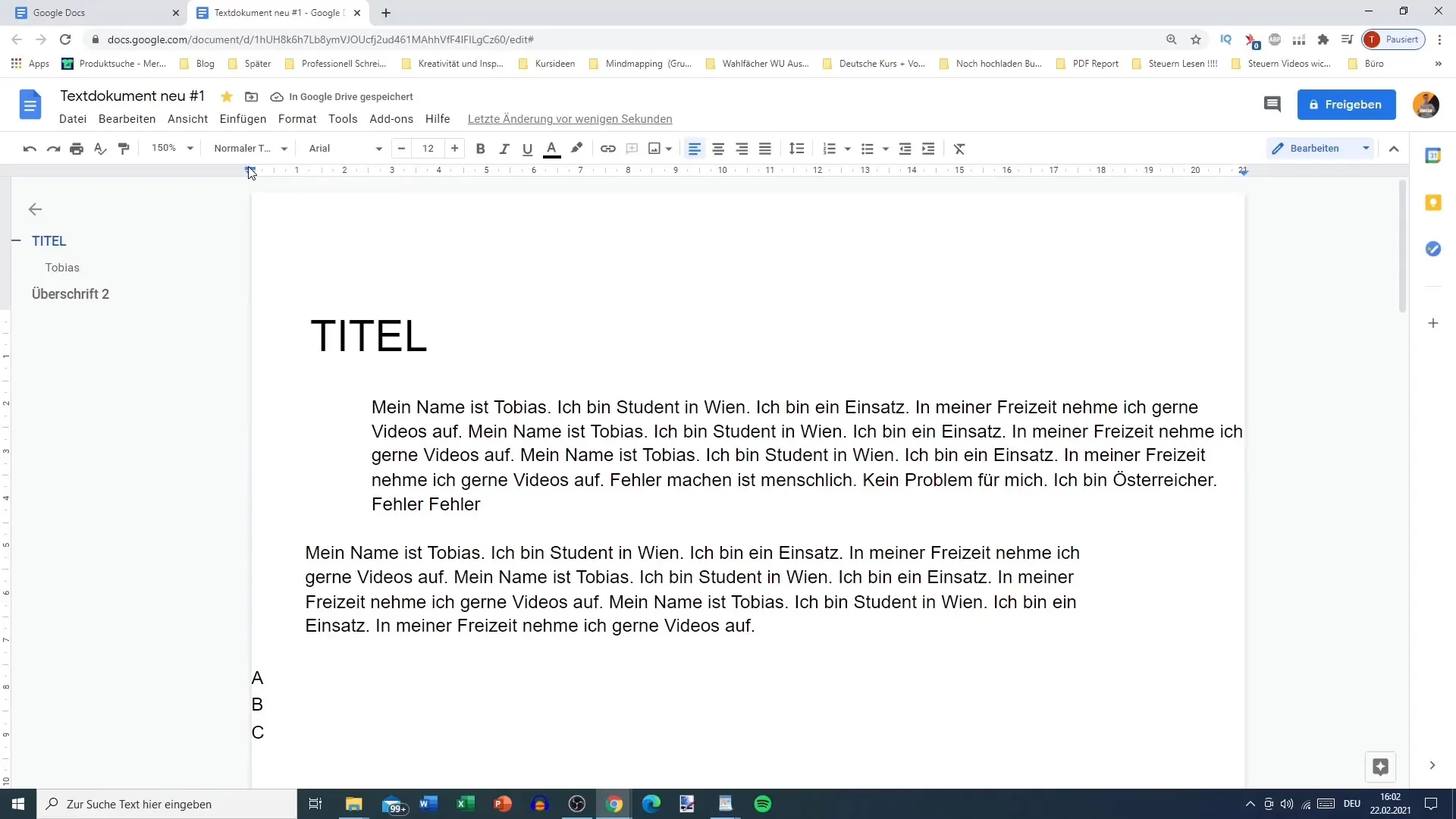
Återställ formateringarna
Om du inte är nöjd med anpassningarna eller vill återställa standardformateringen kan du enkelt göra det. Markera all text i dokumentet med "Ctrl + A". Välj sedan "Ta bort formatering" för att ta bort alla gjorda indragsändringar och återgå till det ursprungliga läget.
Sammanfattning
Att anpassa indraget i Google Docs är ett enkelt men effektivt sätt att göra dina texter mer strukturerade och tilltalande. Oavsett om du vill ändra indraget på en specifik stycke eller omformatera hela dokumentet - de nämnda stegen ger dig kunskapen att skapa din text enligt dina önskemål.
Vanliga frågor
Vad är skillnaden mellan att öka indrag och minska indrag?Att öka indraget ökar avståndet till kanten, medan att minska indraget minskar detta avstånd.
Hur kan jag visa linjalen i Google Docs?Gå till "Hjälp" och välj i menyn "Linjal" alternativet "Visa linjal".
Kan jag ta bort formateringen för all text igen?Ja, genom att trycka på "Ctrl + A" och sedan välja alternativet "Ta bort formateringen".
Vad händer om jag ändrar indraget för hela texten?All text kommer att flyttas enligt det nya indraget, vilket påverkar layouten i ditt dokument.
Kan jag anpassa indraget endast för ett visst ord?Det är inte direkt möjligt, men du kan infoga ordet i en avsnitt och sedan ändra indraget för hela detta stycke.


